리눅스의 특권 중 하나는 번호 무료 도구 및 응용 프로그램. Ubuntu는 다양한 미디어 플레이어를 지원합니다. 아래에서 설치 지침 및 사용법과 함께 12 개를 검토했습니다. 간단한 검토와 함께 설치 지침을 작성하면 제품 페이지를 방문하지 않고도 여러 앱을 쉽게 설치할 수 있다는 이점이 있습니다.
VLC 플레이어
매우 안정적이고 크로스 플랫폼이며 휴대 가능합니다.미디어 플레이어로도 사용할 수있는 미디어 플레이어. VLC 플레이어가 지원할 수있는 Wave, DivX, MPEG, mp3, ogg 및 aac와 같은 오디오 및 비디오 형식의 긴 목록이 있습니다. 우분투에서 설치하고 사용하는 것은 쉽습니다. 설치하려면 터미널에서 다음 명령을 실행하십시오.
sudo apt-get 설치 vls vls-plugin-esd mozilla-plugin-vlc
설치가 완료되면 다음에서로드 할 수 있습니다 응용 프로그램> 사운드 및 비디오> VLC 미디어 플레이어.

다음은 오디오 미디어 파일을 재생하는 동안 VLC 미디어 플레이어의 기본 창을 보여주는 스크린 샷입니다.

매우 다양한 기능이 있으며 많은 옵션을 사용할 수 있습니다. 당신이 사용할 수있는 미디어 같은 기본 미디어 작업을 수행하는 탭 파일 열기, 디렉토리 열기, 디스크 열기, 미디어 파일 저장 과 변하게 하다 기타

비슷하게 오디오 과 비디오 메뉴는 다양한 옵션을 제공하며 다양한 재생 목록 옵션을 확인할 수 있습니다. 재생 목록 메뉴.
엠 플레이어
Mplayer는 또한 가장 많이 사용되는 미디어 플레이어 중 하나입니다모든 운영 체제에서 사용자 친화적 인 인터페이스, 다양한 미디어 형식 지원 등의 기능을 제공합니다. 이전 게시물 중 하나에서 이미 MPlayer를 다루었으므로 여기에서 설치 및 사용에 대한 자세한 내용을 확인할 수 있습니다.

아마록
Amarok는 크로스 플랫폼 미디어 플레이어입니다시간이 지남에 따라 꽤 인기를 얻었습니다. 모든 미디어 형식 파일 재생, 음악 태그 지정, 재생 목록 작성 및 편집 등과 같은 다양한 기능이 있습니다. 기본적으로 KDE의 구성 요소를 사용하며 Gnome Desktop 환경에서 사용하려는 경우 설치해야합니다. 지원 구성 요소. 설치는 매우 쉽습니다. 다음 단계를 따르십시오.
이동 응용 프로그램> 추가 / 제거.

검색 및 선택 아마록 클릭 변경 승인필요한 모든 구성 요소를 설치합니다.
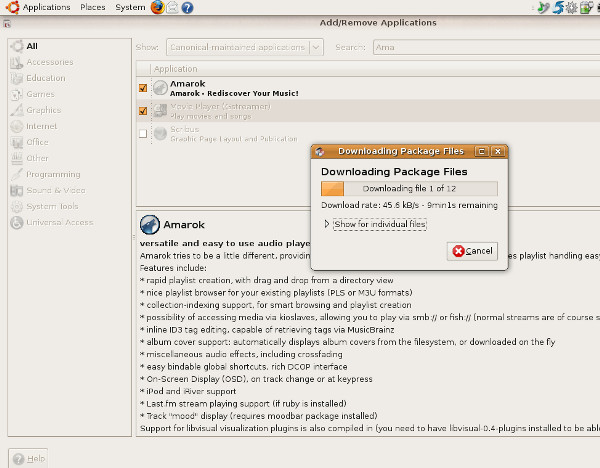
설치가 완료되면 다음에서로드하십시오. 애플리케이션> 사운드 및 비디오> Amarok. 다음은 기본 창을 보여주는 스크린 샷입니다.

광범위한 기능을 제공한다는 소개 단락에서 논의한 것처럼 모든 기능에 익숙해 지려면 시간을 투자해야합니다.

우는 새
SongBird는 가장 유명한 오픈 소스, 맞춤형 미디어 플레이어 중 하나입니다. 플러그인을 사용하여 온라인 컨텐츠와 상호 작용하는 것으로 잘 알려져 있습니다.
설치하려면 먼저 공식 사이트에서 최신 릴리스를 다운로드하십시오. 다운로드가 완료되면 터미널을 열고 다음 단계를 수행하십시오.
1. 다운로드 한 파일을 다음과 같이 해제하십시오 :
tar -xvf Songbird_1.2.0-1146_linux-i686.tar.gz
2. 추출 된 폴더로 이동
CD 송 버드
3. 다음 명령을 실행하여 설치 마법사를 초기화하십시오.
쉬 송 버드
이제 그래픽 설치 마법사를 진행하십시오. 첫 단계에서 라이센스 계약에 동의하고 클릭하십시오 계속하다.

그런 다음 부가 기능을 선택하고 계속하다 더 진행합니다.

마지막 단계에서 끝.

이제 송 버드가 설치로 초기화되며 설치를 완료하는 데 몇 분 정도 걸리지 않습니다.

그게 다야, 여기에 시작했을 때의 모습이 있습니다.

반시
밴시는 조직, 재생 및 공유음악이 훨씬 쉬워졌습니다. 매우 눈에 띄고 사용자 친화적 인 인터페이스가 있습니다. 백엔드에서 GStreamer를 사용하여 다양한 미디어 형식을 인코딩 / 디코딩합니다. 설치하려면 터미널에서 다음 명령을 실행하십시오.
sudo 적성 설치 밴시
설치가 완료되면 다음에서로드하십시오. 애플리케이션> 사운드 및 비디오> Banshee Media Player.

로 이동하여 모든 미디어 파일을 재생할 수 있습니다 미디어> 열린 위치 선택권. 여기에서 디렉토리 구조를 찾아보고 파일을 선택하십시오.

음악 라이브러리를 가져 오거나 내보낼 수 있습니다. 미디어> 미디어 가져 오기 선택권. 밴시에서 자신 만의 재생 목록 (스마트 목록이라고 함)을 만들 수도 있습니다.
리듬 박스
Rhytmbox는 원래 Apple의 아이디어에서 영감을 얻었습니다.iTunes는 Gnome 데스크탑 환경에서도 잘 작동합니다. 미디어 파일을 재생 및 구성하고 Ubuntu에 설치하려면 터미널에서 다음 명령을 실행하십시오.
sudo apt-get 설치 리듬 박스
설치가 완료되면 다음에서로드하십시오. 응용 프로그램> 사운드 및 비디오> Rhythmbox Music Player.
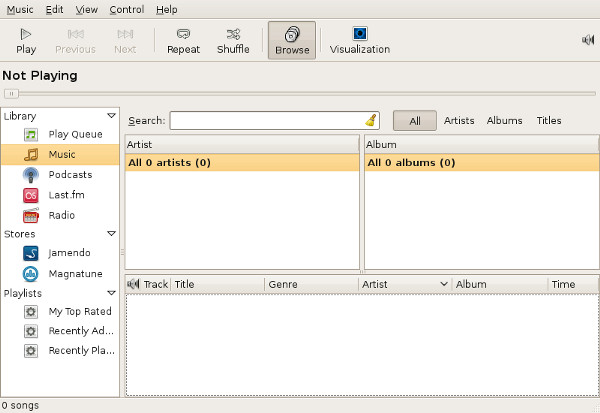
메인 바 아래에 아이콘 바가 있습니다. 여기서 가장 일반적으로 사용되는 옵션을 찾을 수 있습니다 놀이, 혼합 과 반복. 재생 목록 양식을 추가 할 수 있습니다 음악> 재생 목록> 새로운 재생 목록 선택권.

Rhythmbox의 가장 흥미로운 기능 중 하나는 팟 캐스트를 구독 할 수 있다는 것입니다 (포드 캐스트는 실제로 웹을 통해 다운로드 할 수있는 일련의 미디어 파일입니다).

또한 팟 캐스트를 사용하여 구독을 쉽게 업데이트 할 수 있습니다. 최신 정보 선택권.
죽
JuK는 Ubuntu 용 무료 오디오 미디어 플레이어이며 MP3, 오그 보비스, FLAC 오디오 파일. 음악 관리에 중점을두고 있지만 CD 굽기 기능도 제공합니다. 우분투에 설치하면 케이크 한 조각입니다. 응용 프로그램> 추가 / 제거. 고르다 죽 사용 가능한 프로그램 목록에서 변경 승인. 일부 종속성과 관련하여 설치하는 데 시간이 걸립니다.

일단 설치되면, 당신은 그것을 시작할 수 있습니다 애플리케이션> 사운드 및 비디오> Juk.

다음을 사용하여 오디오 미디어 파일을 열 수 있습니다 파일> 열기 선택권. 또한 다양한 기능을 익힐 수있는 다양한 옵션을 탐색 할 수 있습니다 (예 : 전망 메뉴는 다양한 기능을 제공합니다.
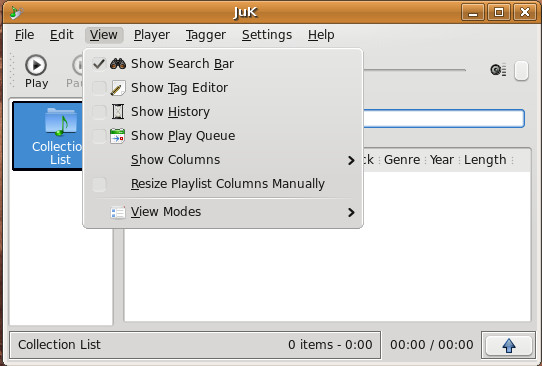
Quodlibet
quodlibet의 주요 목표는미디어 수집 구성을위한 사용하기 쉬운 인터페이스. 대부분의 사람들이 우분투에서 선호하는 오디오 미디어입니다. 설치하려면 터미널에서 다음 명령을 실행하십시오.
sudo apt-get 설치 quodlibet
설치가 완료되면 다음에서로드하십시오. 응용 프로그램> 사운드 및 비디오> Quodlibet.
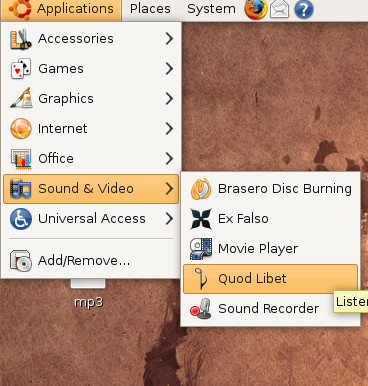
오디오 수집 양식을 쉽게 관리 할 수 있습니다 음악 기본 메뉴에있는 옵션입니다. 새 파일 / 폴더를 추가하고, 이미 생성 된 라이브러리를 탐색하고, Quod Libet의 환경 설정을 설정하고 많은 유용한 플러그인을 설치할 수 있습니다.

토템
토템은 오디오를 재생하는 또 다른 미디어 플레이어입니다Gnome Desktop 환경의 비디오. 고급 코딩 지원, 전체 화면 모드, 전달 및 탐색 기능과 같은 기능이 있습니다. Ubuntu 배포판의 일부로 제공되므로 설치할 필요가 없습니다.
그것은에서 시작할 수 있습니다 응용 프로그램> 사운드 및 비디오> 영화 플레이어.

잘 알려진 토템 기능 중 하나는 Youtube 지원이며, Youtube 비디오를 찾아보고 볼 수 있습니다. 그것을 보려면 선택 유튜브 ...에서 재생 목록 쓰러지 다.

시네
Xine은 우분투에서 무료로 제공되는 경량의 고성능 미디어 플레이어입니다. 그것은 매우 강력한 API를 제공하며 많은 오픈 소스 응용 프로그램에서 더 확장되고 사용됩니다.
다음 명령을 실행하여 Ubuntu에 설치하십시오.
sudo 적성 설치 xine-ui libxine-extracodecs
설치가 완료되면 다음에서 시작하십시오. 애플리케이션> 사운드 및 비디오> Xine Media Player. 다음은 그 모습을 보여주는 스크린 샷입니다.

엑 사일
Exaile 미디어 플레이어는 다양한고급 기능은 앨범 아트 자동 가져 오기, 큰 라이브러리 처리 및 가사 가져 오기 등을 제공합니다. Ubuntu에 설치하려면 터미널에서 다음 명령을 실행하십시오.
sudo apt-get 설치 exaile
설치하는 데 거의 시간이 걸리지 않습니다. 설치가 완료되면 쉽게 시작할 수 있습니다. 애플리케이션> 사운드 및 비디오> Exaile. 기본 창의 스크린 샷을 공유하겠습니다.

미디어 파일, 디스크 열기 등과 같은 일반적인 미디어 플레이어 기능을 찾을 수 있습니다. 파일 메뉴.

삑 하는 소리
경고음은 실제로 무료 미디어 플레이어입니다XMMS 기반 (XMMS는 Winamp와 같은 무료 오픈 소스 오디오 플레이어입니다). Beep를 설치하려면 케이크를 설치하십시오. 터미널에서 다음 명령을 실행하여 설치하십시오.
sudo apt-get 설치 경고음
설치가 완료되면 다음에서로드 할 수 있습니다. 애플리케이션> 사운드 및 비디오> Beep Media Player. 음악 파일을 재생할 때의 모습을 보여주는 스크린 샷입니다.
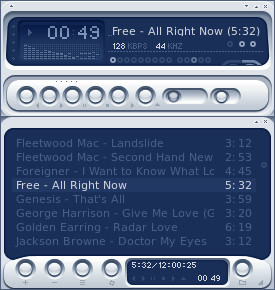
다른 미디어 플레이어가 많이있을 수 있지만 일반적으로 사용되는 미디어 플레이어는 몇 가지만 검토했습니다. 이 기사가 도움이 되길 바랍니다. 즐겨!













코멘트